Новый способ установки виджетов в темах для MIUI 11
Сегодня мы с вами поговорим о виджетах Часов с Погодой и их установке на рабочий стол своего смартфона. На создание этой в общем-то простой инструкции меня н

Сегодня мы с вами поговорим о виджетах Часов с Погодой и их установке на рабочий стол своего смартфона. На создание этой в общем-то простой инструкции меня натолкнули комментарии возмущённых пользователей к моим постам с виджетами), у которых пропала кнопка Импорт и соответственно установить их просто не возможно. Сразу хочу сказать, в то время, когда верстались эти посты кнопки были ещё у всех. Сейчас тоже есть, но не у всех.
С новой оболочкой MIUI 11 пришло много новых функций и фишек и мы все с нетерпением ждали её появления. Но также появились и неприятные неожиданности ввиде исчезновения кнопки Импорт. Я как человек заинтересованный и любящий эксперименты решила во чтобы то ни стало найти способ их применения. И способ найден. И более того он настолько прост, что и танцев с бубнами не надо.
Для применения и установки виджетов нам потребуются три непременных условия:
• Разрешение на Память рабочему столу
• Виджет в файле mtz
• Theme Editor For MIUI ( Скачать )
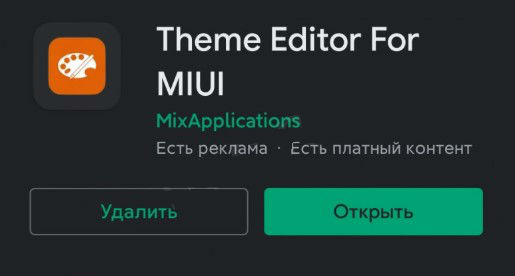
Скачали программу, открываем. Файл mtz с виджетом должен быть заранее скачан в папку в проводнике. По умолчанию все файлы скачиваются в папку download.
Выбираем Обзор, переходим в проводник к папке download, нажимаем и подтверждаем кнопкой ОК:
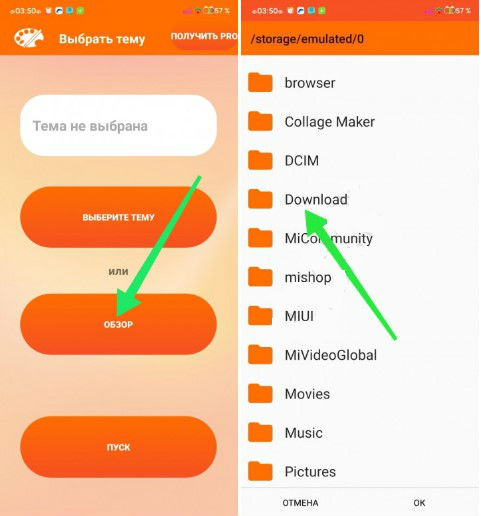
В открытой папке выбираем нужный файл mtz с виджетом, отмечаем его и подтверждаем кнопкой ОК. После выбора файла вас перебросит на страницу с выбранной темой. Жмём Пуск:
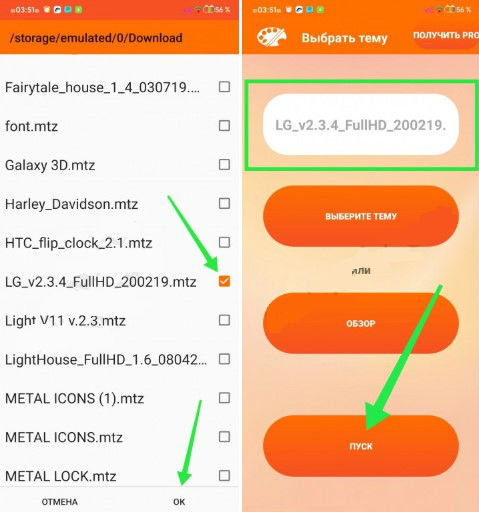
На следующей странице вы ничего не трогаете, только жмёте кнопку Далее. А далее нужно отметить галочкой изменение названия файла и нажать кнопку Финиш.
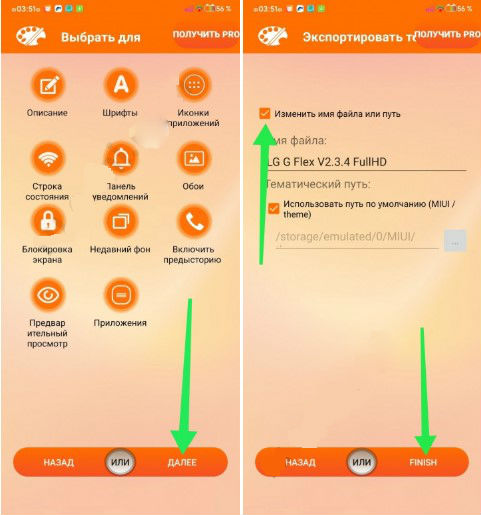
Начнется обработка вашей темы и появится окно с предложением установить тему, а затем и применить. И в одном и в другом окне подтверждаем установку и применение.
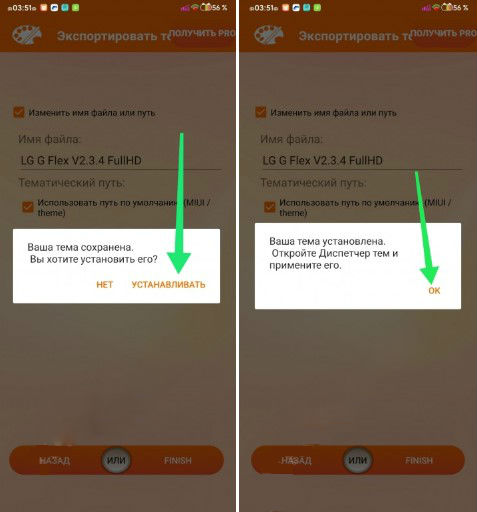
В итоге наш виджет появится в загруженных в вашем аккаунте темах, а также в ленте виджетов.
Внимание! В темах виджет упакован в пустую болванку и кроме него самого там ничего нет и если вы его примените из тем, то ваша тема слетит на стоковую!, а виджет установится, но потом может слететь. Поэтому, посмотрели, полюбовались в Темах на две установленные темы с виджетом и ничего не трогая вышли и забыли, что он у вас там есть.
В режиме редактирования рабочего стола ( щипок по экрану двумя пальцами друг к другу) жмём на среднюю кнопку Виджеты и переходим в ленту виджетов. Во второй строке Часы листаем влево и находим наш установленный виджет, жмём на него долгим тапом и устанавливаем на предварительно очищенный от предыдущего виджета рабочий стол:
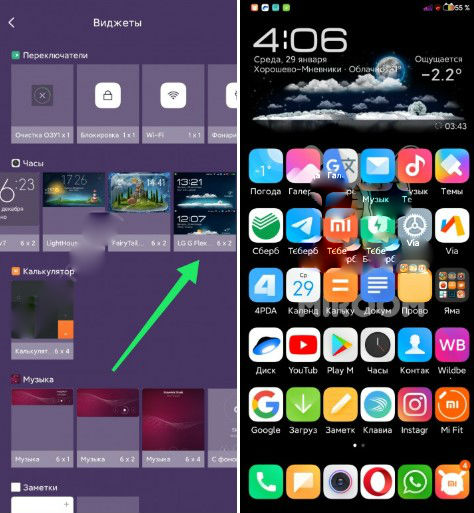
На этом наша инструкция подошла к завершению - виджет красуется на вашем раб.столе)
Скачать понравившиеся виджеты можно в этих постах, но прежде хочу напомнить: если полный архив скачался с расширением txt, просто переименуйте его на zip. Все виджеты упакованы в архив, сначала извлекаем, затем устанавливаем:
- Виджеты для вашего рабочего стола
- Виджеты для вашего рабочего стола 2.







